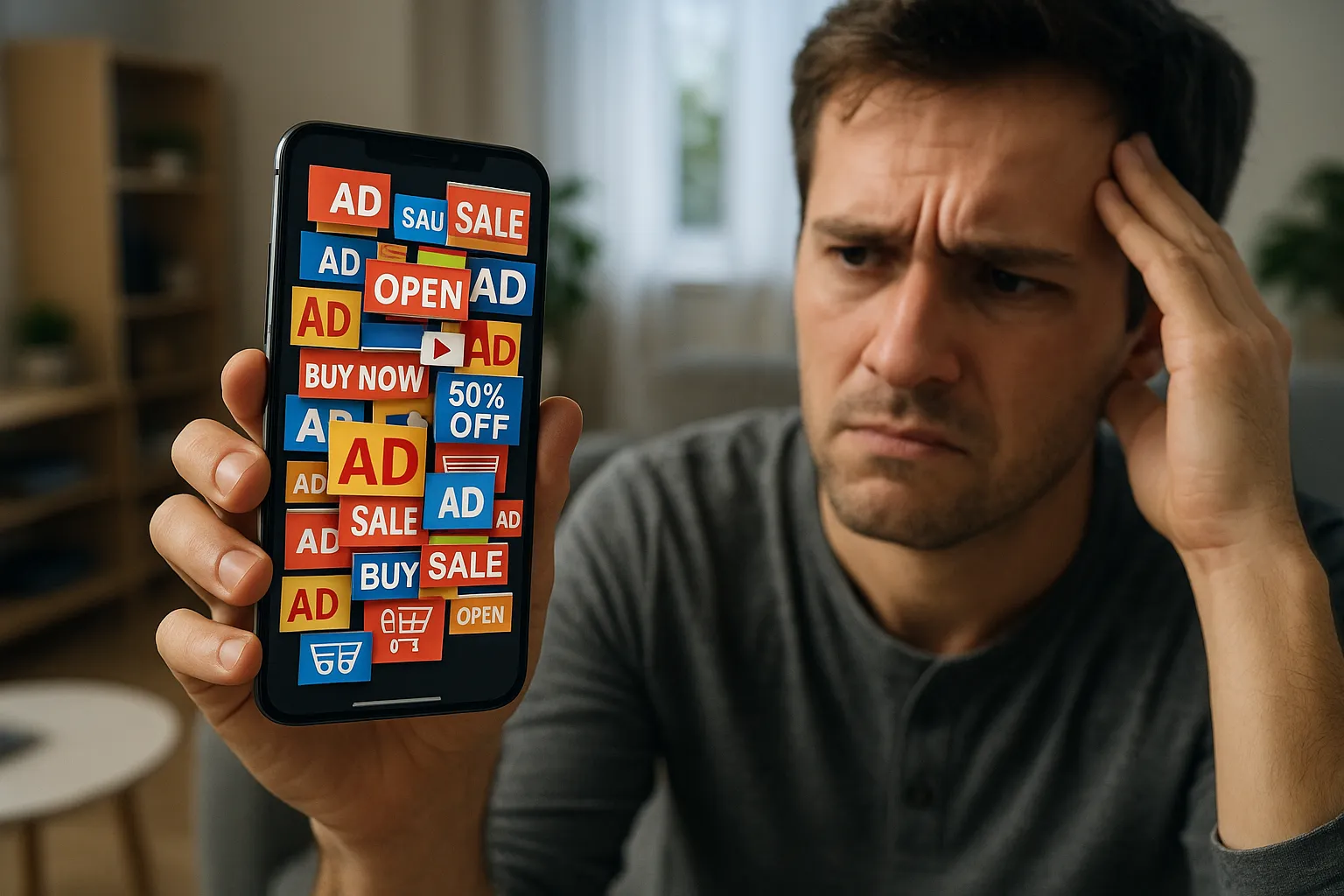Îți mai amintești de perioada în care, atunci când îți cumpărai un telefon, erai nevoit să transcrii toate contactele de mână, într-o agendă fizică, ca mai apoi să le introduci, tot manual, în noul telefon? Nu ai prins vremurile alea? Atunci te poți considera cu adevărat norocos!
Astăzi, a face transfer contacte de pe un smartphone pe altul sau de pe cartelă în memoria telefonului ori invers pare o joacă. Dacă nu știi cât de ușor îți poți transfera toată agenda oriunde dorești, îți explicăm noi, în detaliu, în acest material.
Iată cu ce informații noi vei pleca de aici:

Dacă folosești un Samsung, un Huawei, Xiaomi sau orice alt smartphone cu Android și vrei să faci transfer contacte de pe telefon pe sim, urmează pașii de mai jos:
- introdu cartela pe care te pregătești să faci transferul agendei din telefon și pornește dispozitivul;
- din meniul telefonului, intră în Contacts (Contacte);
- în stânga, sus, apasă pe meniul ascuns sub cele trei linii;
- alege Manage contacts sau Settings, în funcție de ce îți afișează telefonul;
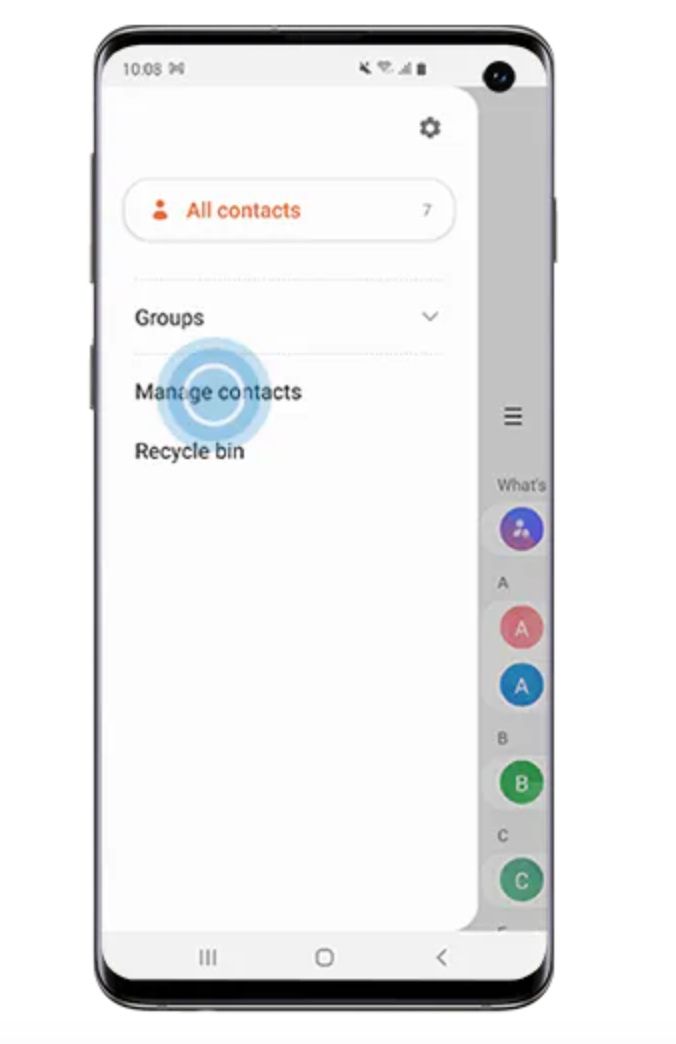
- se va deschide un meniu nou, care îți va oferi posibilitatea de a muta lista de contacte de pe telefon pe SIM (Import or export contacts);
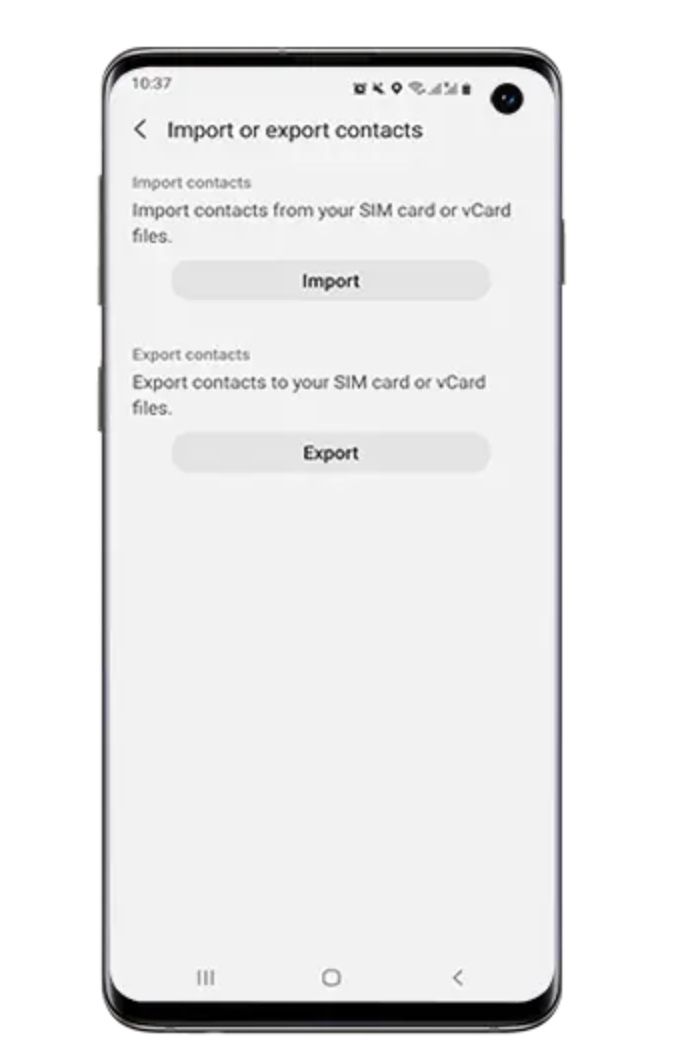
- alege Export, ca mai apoi să selectezi unde anume să ajungă agenda de contacte (în cazul de față, alege SIM sau SIM 1 ori SIM 2, dacă folosești un telefon Dual SIM);
- urmează pașii indicați de telefon pentru a transfera contactele de pe telefon pe SIM.
Dacă ești fan telefoane Apple și vrei să transferi toate contactele din memoria smartphone-ului pe o cartelă SIM pe care te pregătești să o folosești, e bine să știi că telefoanele iPhone nu stochează numerele de telefon pe cartelă. În schimb, acestea folosesc iCloud pentru a păstra lista de contacte în siguranță, indiferent de cât de des îți schimbi telefonul sau câte dispozitive alegi să ai în același timp.

Ai schimbat vechiul dispozitiv cu un Android nou și vrei să faci copiere contacte de pe sim pe telefon samsung sau orice alt dispozitiv cu Android, sau pe iPhone. Iată cum faci asta:
- introdu cartela de pe care te pregătești să faci transferul în telefon și pornește dispozitivul;
- din meniul telefonului, intră în Contacts (Contacte);
- în stânga, sus, apasă pe meniul ascuns sub cele trei linii;
- alege Import or export contacts;
- selectează Import;

- alege să copiezi contactele de pe SIM pe telefon;
- urmează pașii până la transferul complet al contactelor de pe SIM în telefon.
Dacă vrei să transferi toate contactele de pe SIM pe un iPhone, urmează pașii de mai jos:
- introdu cartela de pe care te pregătești să faci transferul în telefon și pornește dispozitivul;
- intră în meniul iPhone-ului și caută Contacts;
- alege Import SIM contacts și așteaptă până când transferul este gata;
- verifică în lista de contacte dacă numerele s-au transferat complet.
Ai trecut de pe un telefon Android pe un iPhone sau invers ori ai rămas la aceeași marcă de telefon și vrei să-ți păstrezi lista contactelor intactă? Înseamnă că vei avea nevoie de o variantă prin care să transferi toată agenda în noul smartphone. Iată care ar fi variantele pe care le ai la dispoziție:

Cea mai simplă metodă prin care poți face transferul contactelor de pe un Android pe un altul este cu ajutorul contului tău Google. În plus, acest procedeu la care te invităm să apelezi este și cel mai sigur dintre toate.
Folosind un cont Google pentru a-ți păstra întreaga listă de contacte te va ajuta să nu mai pierzi niciodată vreun număr de telefon, indiferent câte dispozitive folosești sau schimbi.
Pentru a transfera contactele, mai întâi în contul de Google, urmează pașii de mai jos:
- intră, din meniul telefonului, la Contacts (Contacte);
- în stânga, sus, apasă pe cele trei linii paralele, care îți vor deschide un meniu;
- alege Manage contacts;
- selectează Move contacts;
- dacă ai salvate în telefon numerele de telefon pe care vrei să le transferi în contul de Google, alege Phone, iar dacă lista ta de contacte este salvată pe SIM, optează pentru SIM;
- la următorul pas, va trebui să alegi Google, unde este trecută adresa ta principală de mail, în cazul în care folosești mai multe;
- apasă, apoi, pe Move.
Acum, că lista de contacte este în siguranță, o poți transfera pe toate dispozitivele cu Android pe care le folosești. Poți face asta astfel:
- intră, din nou, la Contacts și apasă pe cele trei linii din stânga, sus;
- deschide Manage contacts, apoi Move contacts;
- alege Google (pentru că vrei să transferi toată agenda deja salvată în Google Drive);
- selectează ce numere vrei să transferi din contul Google pe noul tău telefon Android sau apasă pe All, dacă vrei ca întreaga agendă să ajungă și pe dispozitivul pe care tocmai îl configurezi;
- alege Phone și Move.

Transferul de contacte de pe Android pe iPhone se face mai simplu decât ți-ai putut imagina:
- deschide Contacts (Contacte) și mergi la meniul ascuns sub cele trei linii, din stânga sus;
- alege Manage contacts și apoi apasă pe Import or export contacts;
- selectează Export și salvează toate contactele tale pe cartela SIM pe care o folosești pe telefonul Android;
- când transferul e gata, scoate cartela din telefonul vechi și pune-o pe noul tău iPhone;
- urmează pașii de mai sus, de la Transfer contacte de pe SIM pe telefon la iPhone și bucură-te de noul dispozitiv în care ai salvate toate numerele de telefon care te interesează.
O metodă și mai simplă decât cea de mai sus este următoarea:
- intră la Settings pe iPhone și caută în bara de sus Accounts;
- selectează Add Account și trece contul și parola ta de Google;
- după ce te conectezi la contul tău Gmail, poți alege ce anume să transferi pe noul tău iPhone. În cazul de față, selectează Contacts;
- lista de contacte pe care o aveai salvată în Google este acum disponibilă și pe iPhone-ul pe care îl configurezi.

La fel ca în cazul transferului de contacte între două telefoane cu Android, și când vorbim de două telefoane Apple cărora vrei să le sincronizezi lista numere de telefon cea mai bună și rapidă soluție rămâne prin intermediul unui cloud, în cazul nostru, iCloud.
Important este să știi că această variantă de transfer a contactelor este valabilă numai dacă ai acces la ambele telefoane și dacă ai o conexiune stabilă la internet. Iată ce vei avea de făcut, dacă aceste condiții sunt întrunite:
- conectează ambele telefoane la Wi-Fi și loghează-te pe amândouă cu același Apple ID;
- pe telefonul vechi, deschide Settings și apasă pe poza sau numele tău;
- selectează iCloud;
- selectează Contacts și alege Merge;
- dacă butonul era verde, înseamnă că lista de contacte era deja salvată în iCloud, așa că ar trebui să apară și pe noul telefon, atâta timp cât te vei conecta la contul tău Apple;
- pentru a fi sigur că și pe noul telefon ai lista completă cu numere de telefon, intră la Contacts și dă un refresh, printr-un drag down pe pagină.

Dacă vrei să transferi contactele de pe un iPhone pe un Android fără a folosi un computer, va trebui să urmezi pașii de mai jos, dacă noul tău telefon este un Samsung:
- downloadează sau deschide pe telefonul nou Smart Switch (poți căuta aplicația în bara de search din meniul smartphone-ului);
- alege Receive data;
- apasă pe iPhone/iPad;
- dacă nu ai un cablu cu care să conectezi cele două telefoane, alege Get data from iCloud instead;
- introdu Apple ID-ul tău sau adresa de mail și parola cu care te logai în contul de Apple;
- ține iPhone-ul aproape, pentru că pe ecranul acestuia va apărea un mesaj căruia trebuie să îi dai Allow;
- transcrie codul din șase cifre care apare pe display-ul iPhone-ului pe noul tău Samsung;
- lasă telefonul să termine de scanat toate datele salvate în iCloud-ul tău;
- alege ce anume vrei să transferi din iCloud pe noul tău Samsung;
- apasă pe Transfer;
- așteaptă până când toate datele ajung și în noul tău telefon, operațiune care se va finaliza printr-o notificare.
Dacă folosești un alt telefon cu Android decât Samsung, va fi nevoie să parcurgi pașii următori pentru a transfera contactele de pe iPhone pe noul tău telefon:
- deschide pe un computer site-ul icloud.com;
- loghează-te în contul tău Apple;
- alege Contacts și apoi, din stânga, jos, selectează simbolul de Settings;
- alege Select all și, mai apoi, Export vCard, cu atenție să nu uiți unde ai dat download fișierului în care se află toate numerele tale de telefon din vechiul iPhone;
- odată downloadate, contactele tale pot fi salvate în noul tău telefon Android, cu ajutorul unui cablu sau prin transfer Bluetooth, dacă ai această funcție pe computer
Riscurile transferului de contacte
Deși procesul de transfer contacte este unul destul de ușor, este important să ai în vedere eventuale riscuri asociate cu acest proces.

Fie că este vorba despre copiere contacte din telefon pe sim iphone sau copiere contacte din telefon pe sim samsung, este nevoie să acorzi atenție sporită protejării conexiunilor tale digitale și să fii atent la câteva aspecte, pe care le redăm mai jos:
- Date vulnerabile
Într-un proces de copiere numere de pe telefon pe sim android sau copiere numere de pe telefon pe sim iphone sau orice altă variație, vulnerabilitatea datelor este unul dintre principalele riscuri. Dacă nu gestionezi în mod sigur datele încă de la la inițierea procesului de transfer, acestea ar putea fi interceptate sau expuse unor entități neautorizate.
- Aplicații terțe instabile
Atunci când efectuezi un transfer numere din telefon pe cartela prin aplicații de la terți, îți asumi riscuri suplimentare, în ciuda comodității de a le folosi. Mai mult, unele dintre aceste aplicații au drept de colectare a datelor în scopuri de marketing mai mult sau mai puțin ortodoxe. Înainte de a descărca orice aplicații de acest tip, îți recomandăm să te documentezi foarte bine și să parcurgi recenziile clienților care le-au folosit.
- Risc de pierdere a datelor
Indiferent că efectuezi o copiere numere de pe telefon pe sim iphone sau copiere numere de pe telefon pe sim samsung sau mutare contacte pe sim samsung, riscul de a pierde datele total sau parțial poate fi unul destul de ridicat. Astfel, procedează cu atenție sporită și urmează pașii de transfer contacte întocmai.
- Importanța backup-ului
Înainte de a iniția procesul de transfer contacte, este important să faci backup întregii liste de contacte. În acest mod, chiar dacă apar probleme pe parcurs, ai la îndemână o copie de siguranță.
- Securizarea datelor prin criptare
Pe cele mai multe dintre modelele de smartphone poți activarea criptarea în scopul protejării datelor. Îți recomandăm să te folosești de această funcție și să adaugi un strat de extra protecție datelor tale, reducând astfel riscul accesului neautorizat.
- Verificarea post transfer contacte
Odată ce procesul de transfer contacte a fost dus la capăt, nu uita să mai faci o extra verificare a datelor. În situația în care vei întâlni discrepanțe, îți sugerăm să le rezolvi cu rapiditate.
- Actualizarea frecventă a software-ului
Actualizările regulate de software te ajută nu doar să ai un telefon care funcționează impecabil, ci și să corectezi eventuale probleme de securitate și să reduci posibilitatea unor atacuri cibernetice care să-ți pună în pericol datele.
Dacă informațiile din acest material au fost suficient de explicite și te-au ajutat să îți transferi contactele de pe telefon pe cartelă, de pe SIM pe telefon sau de pe un smartphone pe altul, dă-ne un share și un like. 🤗